Google Chrome bukan hanya browser paling populer di dunia, tetapi juga salah satu yang tercepat. Menurut hasil berbagai tes (CHIP, JetStream2, MotionMark, speedometer), selalu ada di antara para pemimpin.
Namun, hasil tes tidak selalu ditransfer ke kehidupan nyata, dan di komputer pengguna tertentu, semuanya mungkin tidak bekerja secepat yang kita inginkan. Pada artikel ini, kami akan menganalisis mengapa ini terjadi, dan metode apa yang dapat digunakan untuk mempercepat kerja browser Google Chrome di perangkat Anda.
Mengapa Chrome lambat
Alasan untuk pekerjaan yang lambat bisa banyak, mulai dari perangkat keras yang sudah ketinggalan zaman (prosesor lemah, RAM kecil) dan berakhir dengan adanya virus dalam sistem.
Penyebab paling umum adalah:
- Terlalu banyak tab yang terbuka.
- beberapa proses berat (misalnya, penambangan) diluncurkan;
- Sejumlah besar iklan dan video yang diputar secara otomatis;
- satu atau lebih ekstensi penghambatan;
- versi browser yang sudah ketinggalan zaman.
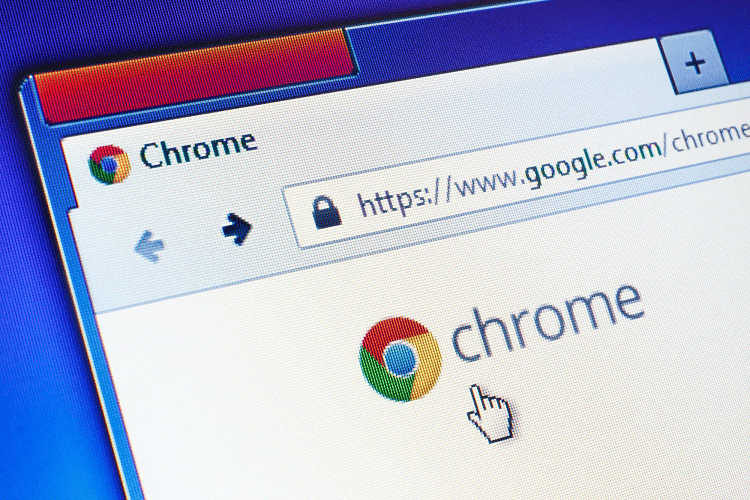
Jika sebelumnya Chrome bekerja secara normal, dan sekarang mulai melambat, maka, mungkin, masalahnya akan ditemukan dan dihilangkan. Jika segera bekerja lambat, maka masalahnya mungkin ada di komputer itu sendiri (Anda perlu memutakhirkan), atau Anda harus beralih ke browser lain.
Pilihan
Pertama-tama, kami memeriksa komputer untuk kepatuhan dengan persyaratan sistem minimum:
- Sistem operasi Windows 7 dan lebih tinggi;
- Prosesor dengan dukungan
Chrome membutuhkan setidaknya 1 gigabyte RAM gratis, tetapi dengan sejumlah besar tab terbuka, konsumsi dapat mencapai hingga 4 GB dan bahkan lebih tinggi.
Cara mempercepat browser Google Chrome:
- Tutup tab yang tidak perlu.
- menghentikan proses berat melalui Pengelola Tugas Chrome;
- Segarkan browser Anda.
- memindai sistem dari virus;
- Kosongkan cache.
- Konfigurasikan Chrome dengan alat browser standar dan bendera eksperimental.
- Nonaktifkan ekstensi yang tidak perlu.
- Pasang ekstensi yang berguna (seperti pemblokir iklan).
Mari kita pertimbangkan masing-masing metode ini secara lebih rinci.
Memperbarui browser Anda
Kecuali Anda sengaja mematikan pembaruan browser, Chrome harus memperbarui secara otomatis. Secara tidak sengaja menonaktifkannya hampir tidak mungkin: untuk melakukan ini, Anda harus menonaktifkan layanan pembaruan Chrome melalui msconfig, atau menghapus folder C:Program Files (x86) Google Update.
Untuk menginstal versi terbaru:
- klik tiga titik di sudut kanan atas;
- arahkan kursor ke atas baris "Bantuan";
- klik "Tentang Google Chrome".
Setelah itu, Chrome akan secara otomatis memeriksa pembaruan dan jika menemukannya, Chrome akan segera menginstalnya secara otomatis.
Tutup tab
Sejumlah besar tab terbuka berdampak negatif pada kinerja browser, terutama jika membuka "Tab yang Dibuka Sebelumnya" sebagai halaman awal. Mereka menumpuk, dan seiring waktu jumlah mereka mulai melebihi semua batas yang wajar.
Untuk mengkustomisasi halaman awal:
- klik tiga titik di sudut kanan atas;
- buka "Pengaturan";
- buka menu "Startup Chrome";
- pilih "Tab Baru" atau "Halaman Tertentu".
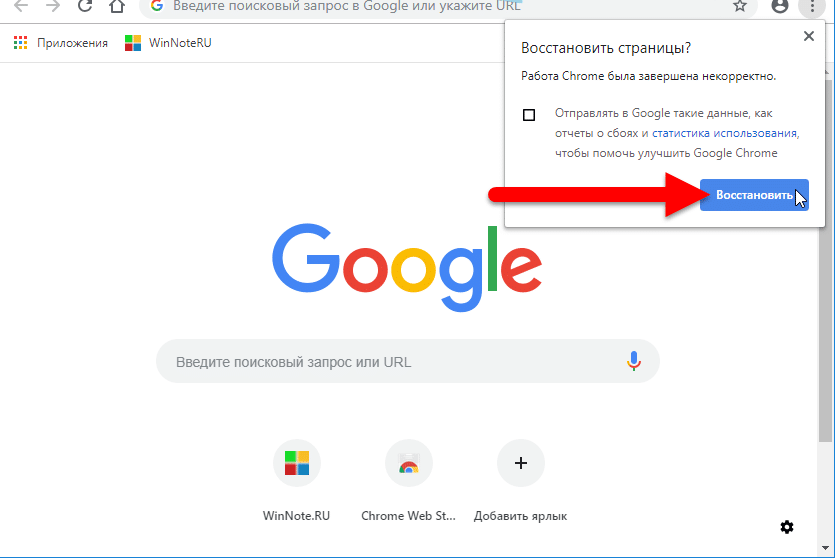
Jangan takut kehilangan sesuatu yang menarik dengan menutup tab. Cukup tandai halaman favorit Anda (tombol tanda bintang) dan atur Panggil Cepat untuk mengakses situs yang sering dikunjungi.
Anda dapat menemukan Panggil Cepat di Toko Ekstensi Chrome https://chrome.google.com/webstore/category/extensions?hl=ru dengan menelusuri Panggil Cepat, Panggil Cepat, atau bookmark visual.
Anda dapat menghitung tab yang paling rakus melalui Pengelola Tugas Chrome (Shift+Esc). Jangan bingung dengan Windows Task Manager (Ctrl+Shift+Esc).
Untuk melakukan ini:
- buka Google Chrome;
- tekan Shift+Esc;
- kami memfilter proses berdasarkan jumlah memori yang dikonsumsi atau beban cpu (CPU).
Jika beberapa tab sangat tersingkir dari seri umum (mengunyah paling banyak), maka tutup dengan tombol "Akhiri Proses".
Menonaktifkan dan mengaktifkan ekstensi
Tidak hanya tab yang dapat memperlambat kerja browser, tetapi juga ekstensi aktif. Oleh karena itu, hal pertama yang kita lakukan adalah mematikan semuanya dan melihat – apakah sudah menjadi lebih cepat untuk bekerja? Jika ya, maka masalahnya ada pada satu atau lebih plugin. Untuk mengetahui di mana atau apa sebenarnya – kita mulai menyalakannya secara bergantian lagi, sampai mulai melambat lagi.
Untuk menonaktifkan ekstensi, buka chrome://extensions/ dan alihkan sakelar sakelar dari posisi biru ke posisi abu-abu.
Ada juga beberapa ekstensi berguna yang dapat mempercepat browser:
- Adblock Plus – memblokir iklan;
- Autoplay Stopper untuk YouTube – menonaktifkan putar otomatis video YouTube;
- The Great Suspender – menjeda tab yang tidak aktif untuk menghemat memori.
Anda dapat menemukannya di toko ekstensi Chrome https://chrome.google.com/webstore/category/extensions?hl=ru.
Hapus cache dan optimalkan pengaturan
Seiring waktu, sejumlah besar sampah menumpuk di cache (hingga beberapa gigabyte), yang dapat menyebabkan pemuatan halaman dan salah menampilkan konten.
Untuk menghapus cache:
- tekan Ctrl+H di browser;
- klik "Hapus riwayat";
- centang semua kotak di bagian "Pengaturan dasar" dan "Lanjutan" (kecuali, mungkin, kata sandi, jika Anda tidak ingin kehilangannya);
- pilih rentang Sepanjang Waktu dan klik Hapus Data.
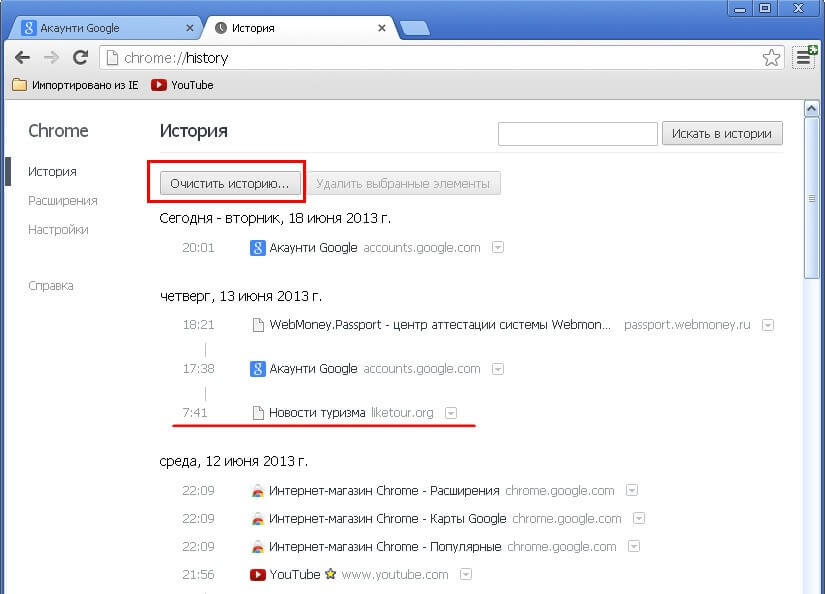
Pengaturan berguna lainnya termasuk akselerasi video perangkat keras dan pramuat halaman.
Cara mengaktifkannya:
- Tiga titik di sudut kanan atas
- "Pengaturan";
- "Gunakan akselerasi perangkat keras" terletak di bagian "Lanjutan" – "Sistem";
- "Izinkan pramuat halaman untuk meningkatkan kecepatan browser dan pencarian" terletak di bagian "Privasi dan keamanan" – "Cookie dan data situs lainnya".
Selain itu, untuk mempercepat kerja browser, Anda dapat mengembalikan tema dasar Chrome. Untuk melakukan ini, semua di tempat yang sama, di "Pengaturan", cari bagian "Penampilan", baris "Tema" dan klik "Atur Ulang".
Fitur Chrome eksperimental
Tersembunyi jauh dari mata pengguna yang tidak berpengalaman. Beberapa fitur ini, yang akan menunjukkan kegunaannya, pada akhirnya akan berada di build Chrome di masa depan sebagai fungsi dasar, bukan pengujian.
Anda dapat menemukannya di chrome://flags/. Diaktifkan dengan perintah Diaktifkan, dinonaktifkan oleh perintah Dinonaktifkan atau Default. Tombol Reset All mengatur ulang semua bendera ke nilai aslinya.
Bendera yang berguna meliputi:
- chrome://flags/#smooth-scrolling;
- dan chrome://flags/#enable-quic.
Yang pertama membuat pengguliran halaman lebih lancar, dan yang kedua meningkatkan kecepatan koneksi browser ke Internet.
Pemindaian virus dan reset pabrik
Chrome memiliki pemeriksa virus bawaan:
- Tiga titik di sudut kanan atas
- Menu pengaturan
- Perluas tab Tingkat Lanjut.
- klik "Setel ulang pengaturan dan hapus malware";
- "Hapus malware dari komputer Anda" – "Temukan".
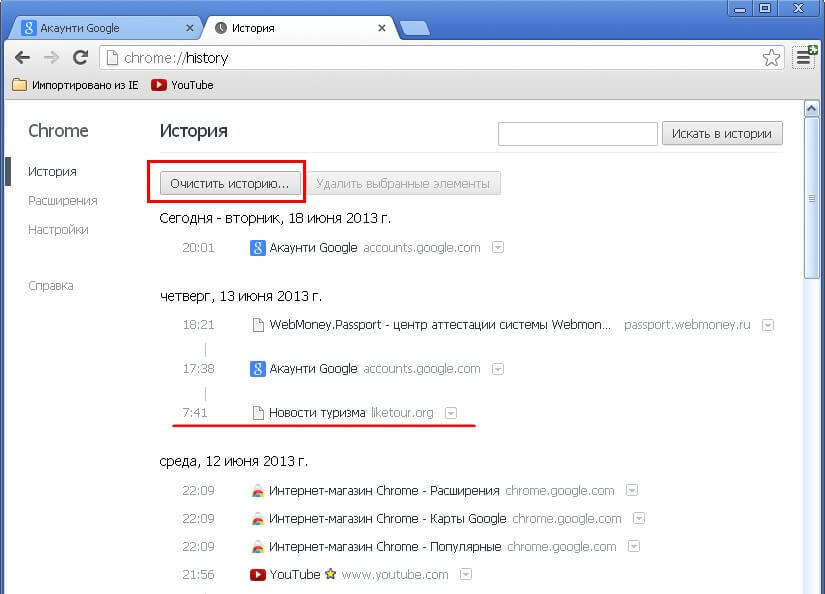
Anda juga dapat melalui utilitas gratis Dr.Web CureIt! – Tidak memerlukan instalasi.
Jika ini tidak membantu, maka pilih "Pulihkan pengaturan default" – "Setel ulang pengaturan".
Jika ini juga tidak membantu, maka tetap menginstal ulang browser. Dianjurkan untuk menghapusnya dengan utilitas khusus, misalnya, CCleaner, yang pada saat yang sama akan membersihkan registri setelah penghapusan instalasi. Dan setelah itu – unduh Chrome versi terbaru dari situs resmi dan bersihkan.







